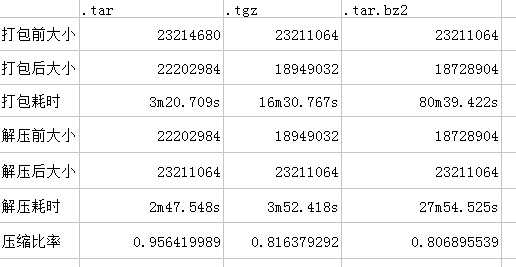创建extjs最新版本的admindashboard应用(当前版本7.5.0)
下载extjs必须的环境安装包,cmd、extjs-sdk
extjs目录下,进入templates目录,可以看到admindashboard模板,在项目外层目录直接基于模板创建项目:
sencha --sdk=/Volumes/Data/Projects/extjs-project/ext-7.5.0 generate app -s /Volumes/Data/Projects/extjs-project/ext-7.5.0/templates/admin-dashboard chengezhao cez-v2-frontend
创建完项目如果出现:
@theme-background-image: Theme image not found
是因为模板app.json文件的路径问题没有更新,将下列代码进行修改
"output": {
"base": "${ext.dir}/build/examples/admin-dashboard/${build.id}",
"page": "../index.html",
"manifest": "../${build.id}.json",
"appCache": {
"enable": false
}
},
修改为:
"output": {
"base": "${workspace.build.dir}/${build.environment}/${app.name}",
"page": "index.html",
"manifest": "${build.id}.json",
"js": "${build.id}/app.js",
"appCache": {
"enable": false
},
"resources": {
"path": "${build.id}/resources",
"shared": "resources"
}
},
进入项目目录cez-v2-frontend,运行:
sencha app watch
即可启动项目